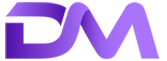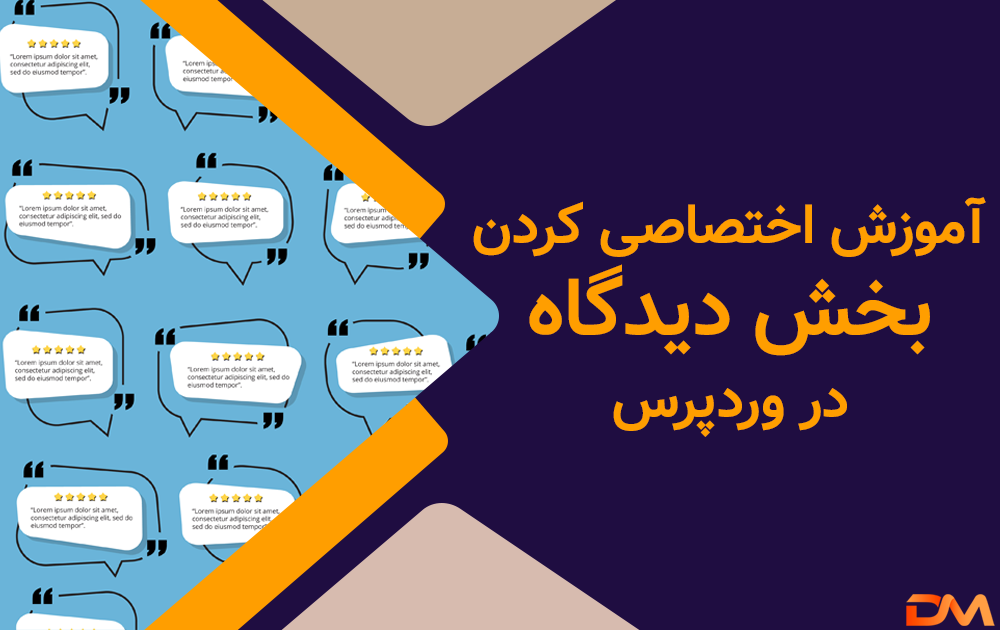افزونه وردفنس (Wordfence) یکی از محبوبترین و قدرتمندترین ابزارهای امنیتی وردپرس محسوب میشود که با قابلیتهای متنوع خود از سایت شما در برابر هک، بدافزار و حملات مختلف محافظت میکند. در این مقاله قصد داریم به آموزش وردفنس بپردازیم و قدم به قدم نحوه نصب، راهاندازی و استفاده از این افزونه را بررسی کنیم. اگر به دنبال یک راهنمای جامع برای آموزش افزونه وردفنس هستید، این مطلب میتواند نقطه شروع خوبی باشد. وردفنس با داشتن فایروال قدرتمند، سیستم اسکن بدافزار، امکان محدود کردن ورود کاربران مشکوک و فعالسازی احراز هویت دو مرحلهای، یکی از کاملترین افزونههای امنیتی وردپرس به شمار میرود. در ادامه همراه ما باشید تا با آموزش وردفنس Wordfence سایت خود را در برابر تهدیدات اینترنتی ایمن کنید.
دانلود و نصب افزونه وردفنس
مقایسه نسخه رایگان و پرمیوم
افزونه وردفنس (Wordfence) به صورت رایگان در مخزن وردپرس قابل دانلود و نصب است و بسیاری از قابلیتهای امنیتی مثل فایروال، اسکن بدافزارها، محدود کردن ورود و مشاهده ترافیک زنده را در اختیار شما قرار میدهد. با این حال، نسخه پرمیوم آن به صورت پولی عرضه میشود و امکانات پیشرفتهتری ارائه میکند.
مزایای نسخه رایگان:
- نصب و استفاده آسان بدون هزینه
- فایروال و اسکن پایه امنیتی
- امکان بلاک آیپیها و بررسی کاربران آنلاین
- مناسب برای سایتهای شخصی و کوچک
مزایای نسخه پرمیوم:
- دریافت آپدیتهای سریعتر قوانین فایروال
- بلاک کردن کشورها (Country Blocking)
- اسکن عمیقتر و سریعتر فایلها و بدافزارها
- پشتیبانی اختصاصی تیم وردفنس
- مناسب برای سایتهای فروشگاهی و پربازدید
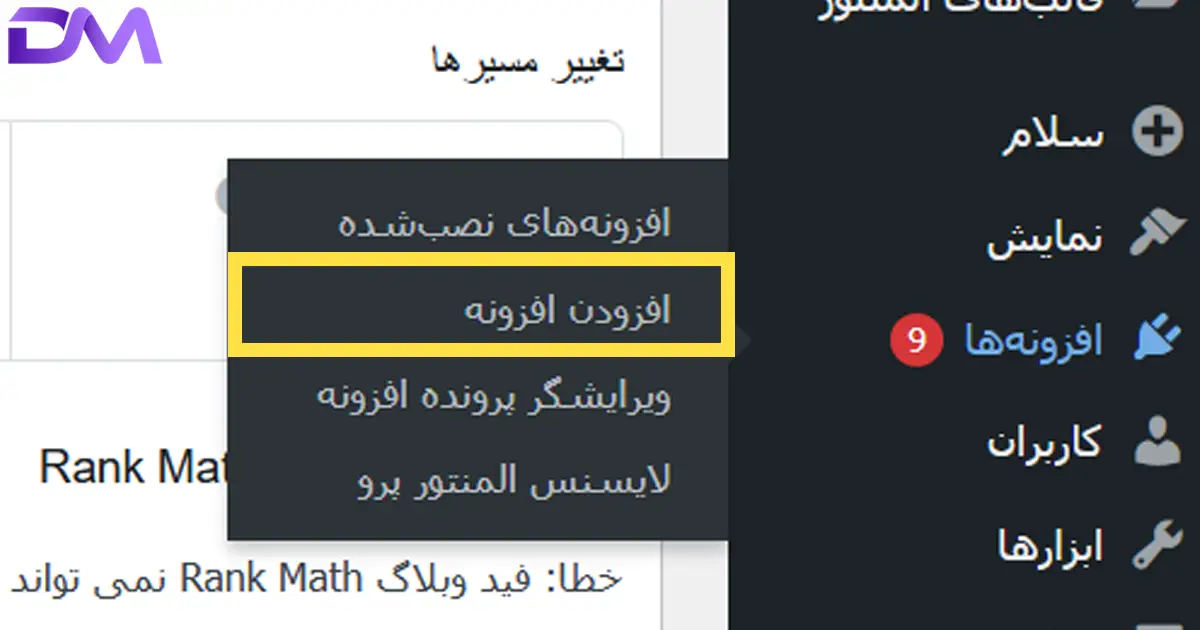
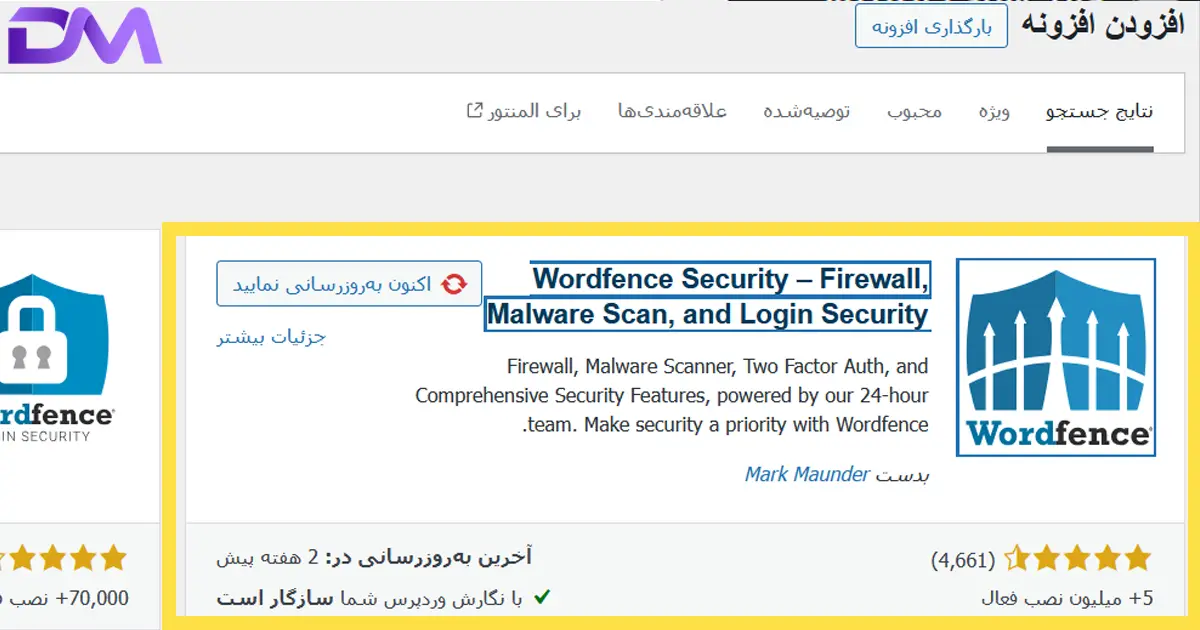
برای اینکه بتونید افزونه وردفنس (Wordfence) رو روی سایت خودتون نصب کنید، اول باید وارد پیشخوان (داشبورد) وردپرس بشید. بعد این کارها رو انجام بدید:
از منوی سمت راست پیشخوان، روی گزینه افزونهها کلیک کنید.
بعد روی دکمه افزودن افزونه بزنید.
حالا در صفحه جدیدی که باز میشه، یک کادر جستجو در بالا سمت راست میبینید.
داخل این کادر کلمه Wordfence رو تایپ کنید.
بعد از چند لحظه، افزونه وردفنس برای شما نمایش داده میشه.
روی دکمه هماکنون نصب کن کلیک کنید.
بعد از اینکه نصب کامل شد، دکمه تغییر میکنه به فعالکردن. حتماً روش کلیک کنید تا افزونه روی سایت شما فعال بشه.
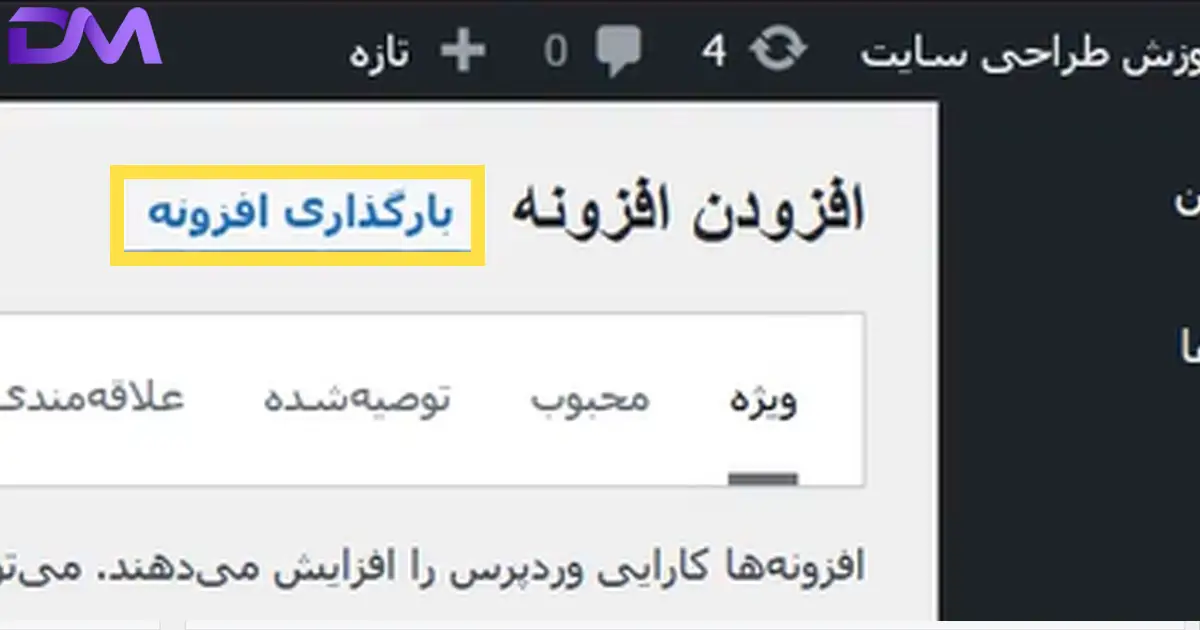
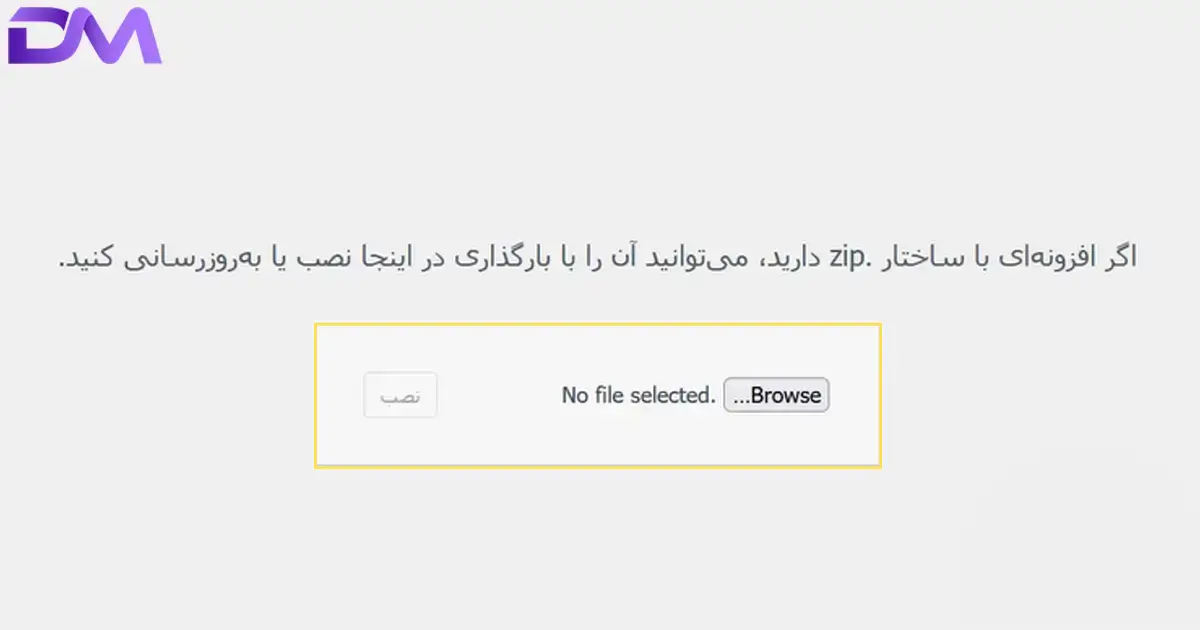
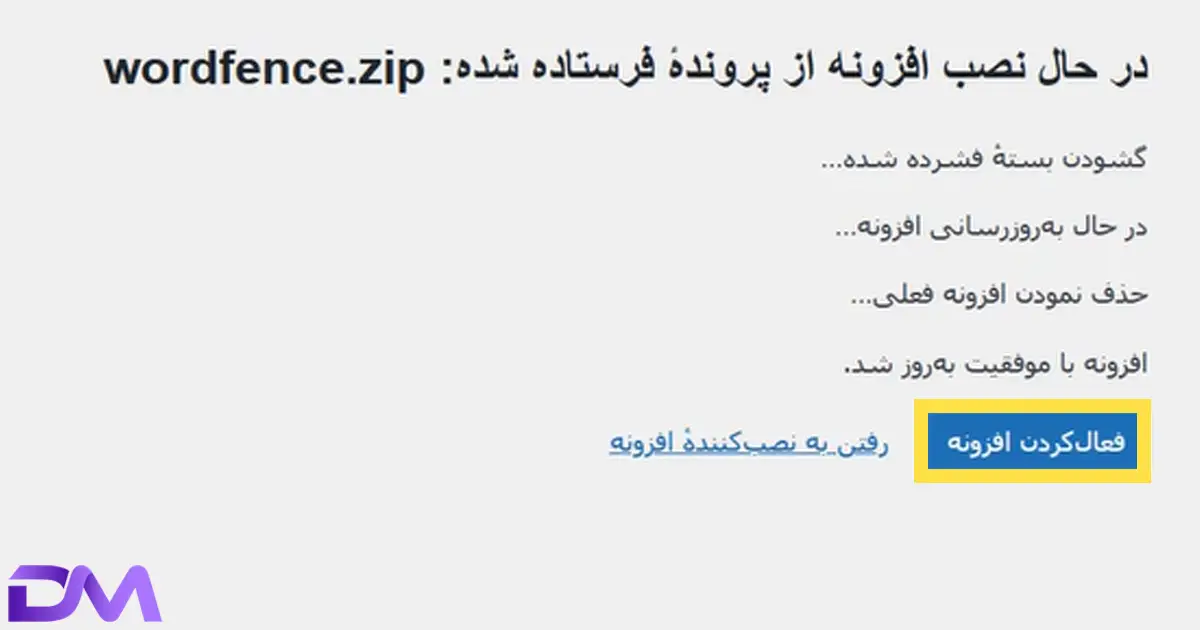
اگر میخواهید افزونه وردفنس (Wordfence) را به صورت دستی روی سایت خود نصب کنید، باید اول فایل ZIP افزونه را از مخزن وردپرس یا سایت رسمی وردفنس دانلود کنید. بعد از اینکه فایل را روی کامپیوترتان ذخیره کردید، مراحل زیر را انجام دهید:
وارد پیشخوان وردپرس شوید.
از منوی سمت راست روی گزینه افزونهها کلیک کنید.
حالا روی دکمه افزودن افزونه بزنید.
در بالای صفحه یک دکمه به اسم بارگذاری افزونه میبینید، روی آن کلیک کنید.
یک بخش باز میشود که از شما میخواهد فایل افزونه را انتخاب کنید. روی Choose File (انتخاب فایل) بزنید و فایل ZIP افزونه وردفنس را که دانلود کردهاید، انتخاب کنید.
بعد از انتخاب فایل، روی دکمه هماکنون نصب کن کلیک کنید.
صبر کنید تا نصب کامل شود، سپس روی دکمه فعالکردن افزونه بزنید تا وردفنس روی سایت شما فعال شود.
پیکربندی افزونه وردفنس
1. وارد کردن ایمیل برای دریافت هشدارها
- توی این صفحه ازت میپرسه که ایمیل مدیریتی رو وارد کنی.
- این ایمیل برای ارسال هشدارهای امنیتی مثل تلاشهای ورود مشکوک یا شناسایی فایلهای آلوده استفاده میشه.
- حتماً یه ایمیل معتبر وارد کن (ترجیحاً همون ایمیلی که همیشه چک میکنی).
2. انتخاب نوع هشدارها
- وردفنس ازت میپرسه که آیا میخوای ایمیلهای امنیتی رو دریافت کنی یا نه.
- گزینه Yes یا موافقم رو انتخاب کن تا از اتفاقات مهم سایتت سریع باخبر بشی.
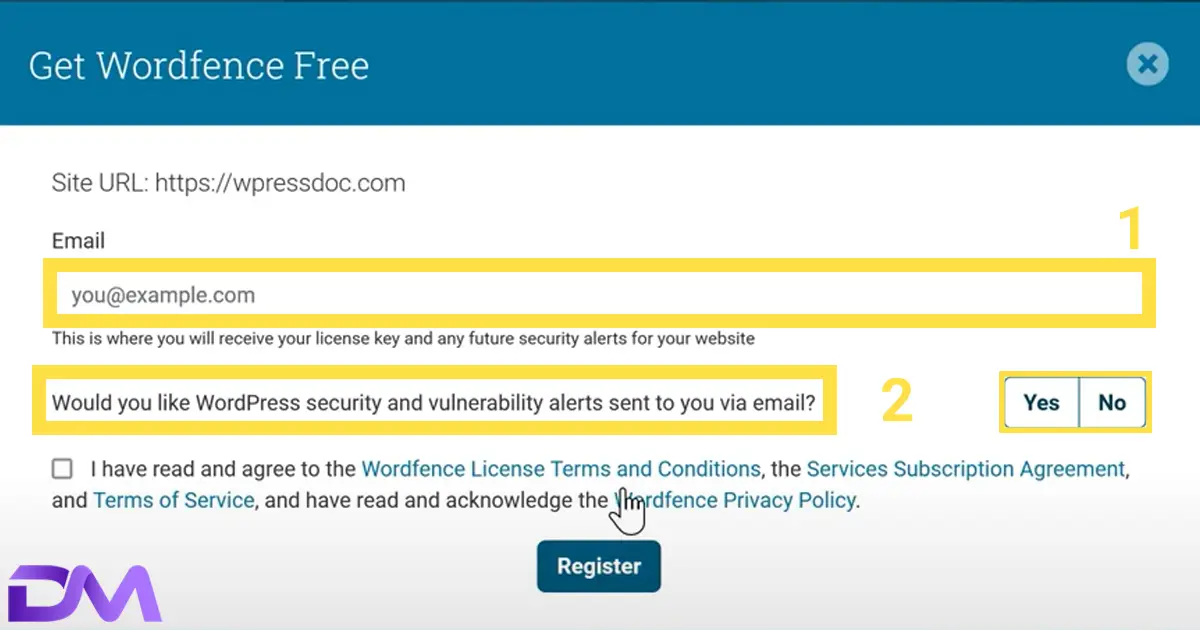
3. ورود به داشبورد وردفنس
بعد از اینکه افزونه وردفنس (Wordfence) را نصب و ریجستر کردید، با ورود به پیشخوان وردپرس وارد صفحه اصلی این افزونه میشوید. در این بخش با یک داشبورد جامع روبهرو خواهید شد که شامل قسمتهای مختلف امنیتی است. این داشبورد به شما یک نمای کلی از وضعیت امنیت سایت میدهد؛ از جمله وضعیت فایروال، گزارش آخرین اسکنها، ترافیک زنده و هشدارهای امنیتی. در واقع، این بخش همان جایی است که شما میتوانید با یک نگاه سریع، متوجه شوید سایتتان در چه شرایطی قرار دارد. برای شروع کار، ابتدا پیشنهاد میکنیم از ابزارهای سادهای که وردفنس در اختیار شما قرار میدهد استفاده کنید تا بتوانید سریعتر با محیط افزونه آشنا شوید. بعد از اینکه کار با بخشهای ابتدایی را یاد گرفتید، میتوانید وارد جزئیات تخصصیتر شوید و امکانات پیشرفتهتری مثل مسدودسازی آیپیها، مدیریت کاربران آنلاین، زمانبندی اسکنها و تنظیمات حرفهای فایروال را بررسی و پیکربندی کنید.
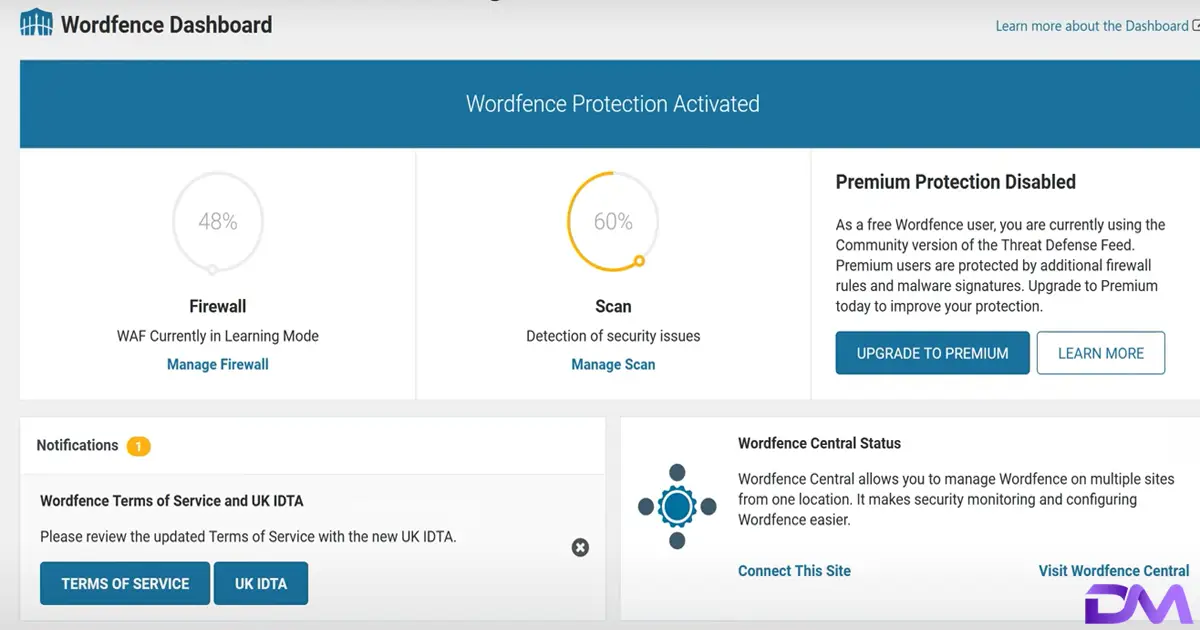
1. فایروال
فایروال در واقع یک لایهی محافظتی بین سایت شما و دنیای بیرون است. وظیفهاش این است که هرگونه ترافیک ورودی را بررسی کند و فقط درخواستهای سالم را به سایت راه بدهد. در افزونه وردفنس، فایروال از نوع نرمافزاری وب (WAF) است که میتواند حملات و تهدیدهای مختلف را قبل از رسیدن به هسته وردپرس مسدود کند.
2. اسکن
بخش اسکن وظیفه دارد کل سایت شما را بررسی کند و هرگونه مشکل یا تهدید امنیتی را شناسایی کند. این قابلیت مثل یک چکاپ کامل امنیتی برای سایت عمل میکند.
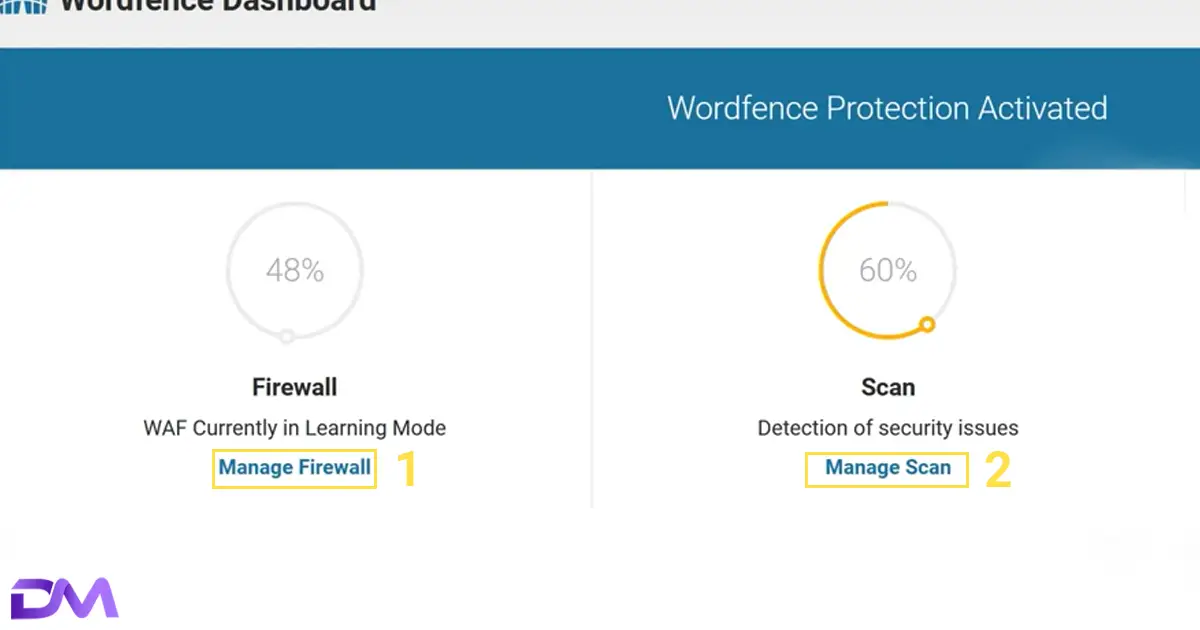
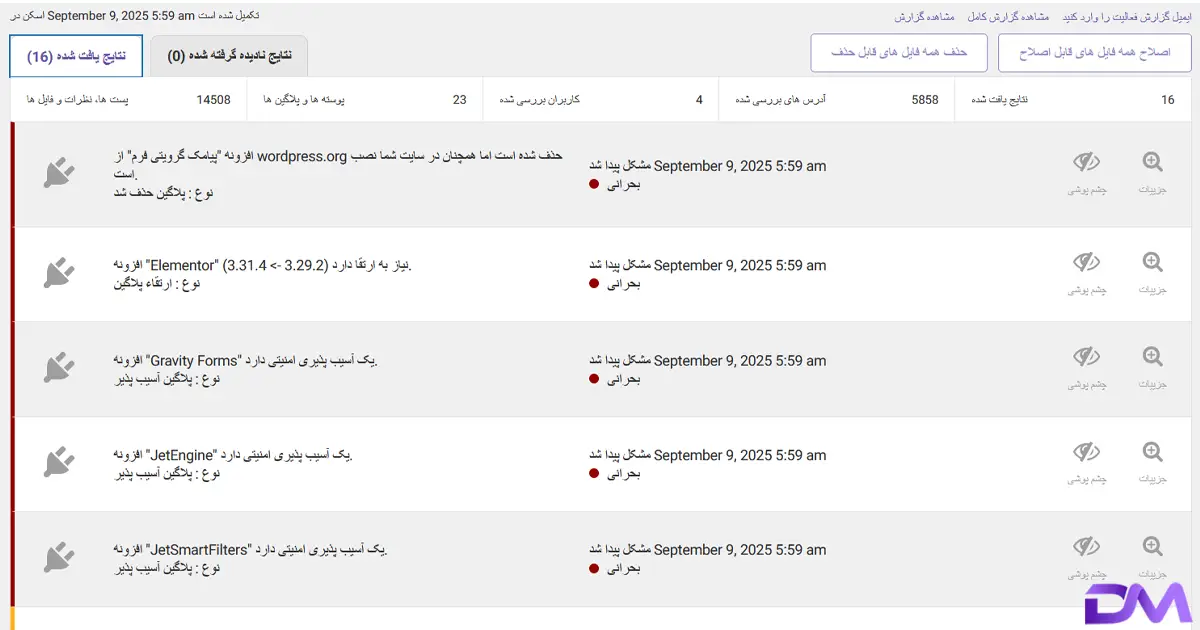
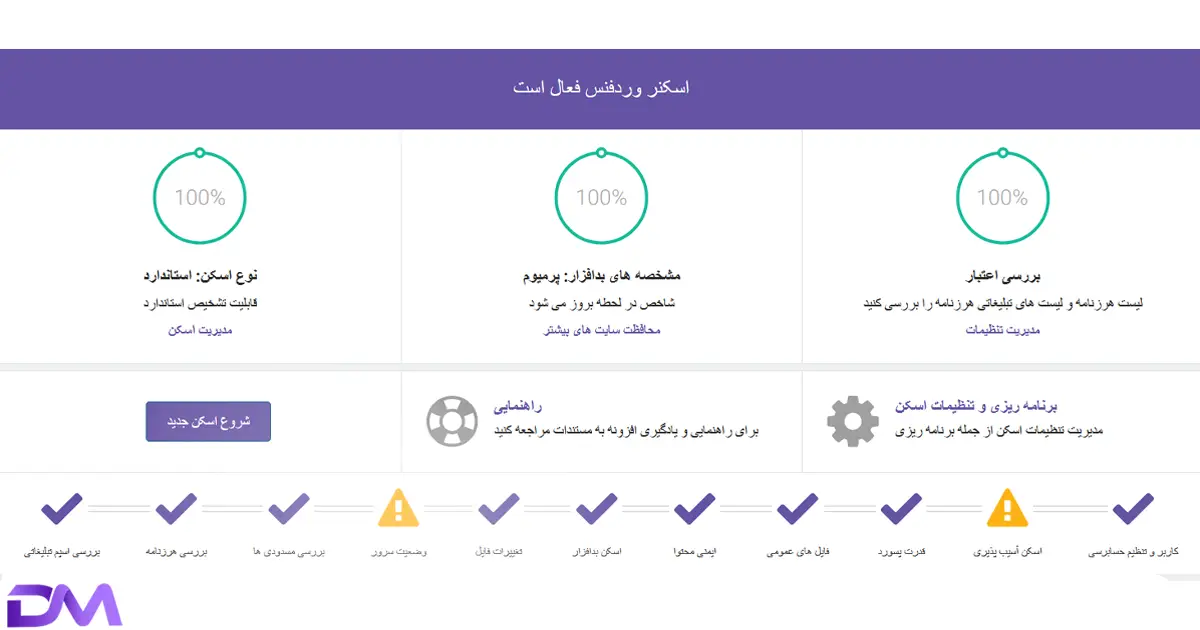
بخش بعدی مهم در وردفنس، اسکن امنیتی است. این قابلیت سایت شما را از نظر وجود بدافزارها، تغییرات غیرمجاز و مشکلات امنیتی بررسی میکند.
هنگام اسکن، افزونه المانهای زیادی را زیر نظر میگیرد، از جمله:
فایلهای اصلی وردپرس
قالبها و افزونهها
دیتابیس
حسابهای کاربری و نقشها
کدهای مشکوک یا تغییر یافته
پس از پایان اسکن، نتایج با رنگهای مختلف نمایش داده میشود:
🟥 قرمز: مشکلات امنیتی جدی که باید فوراً رفع شوند.
🟧 نارنجی/زرد: هشدارهایی که بهتر است بررسی و اصلاح شوند.
🟩 سبز: وضعیت سالم و بدون مشکل.
تمرکز اصلی باید روی موارد قرمز باشد؛ چرا که نشاندهنده حفرههای امنیتی یا وجود بدافزار در سایت است.
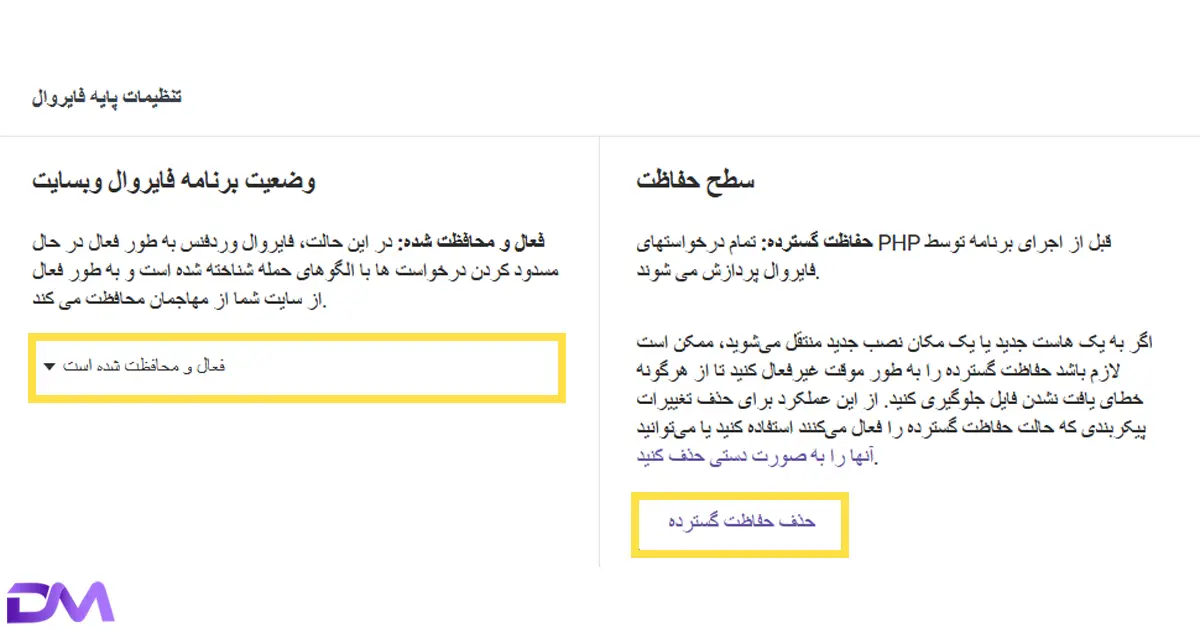
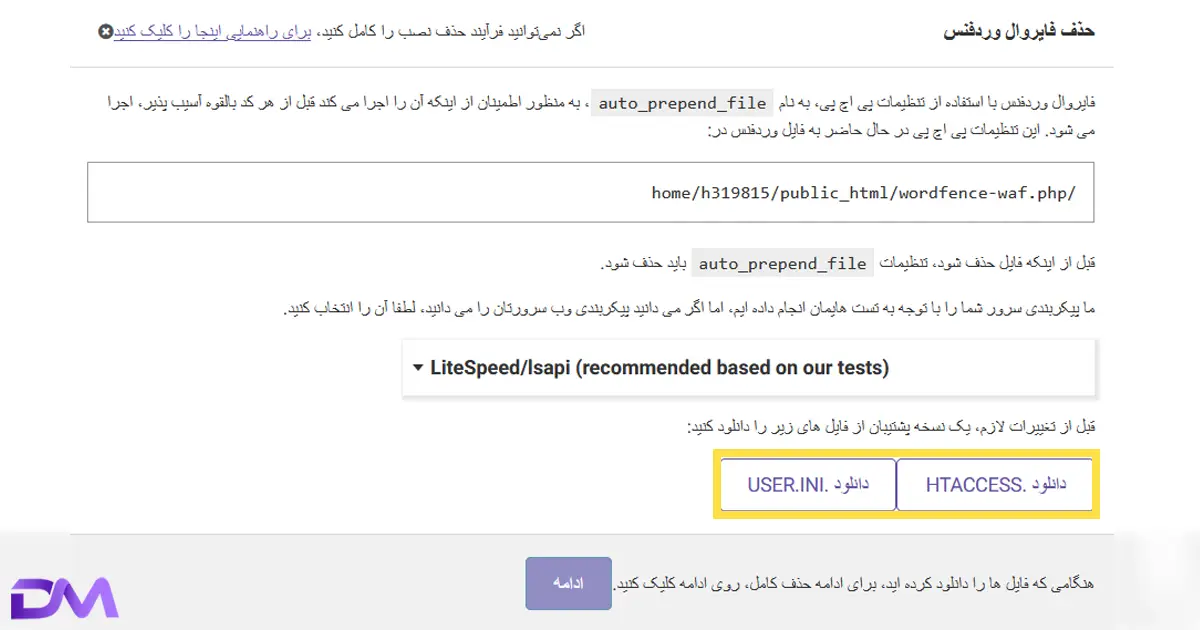
پس از نصب و فعالسازی افزونه Wordfence، در پیشخوان وردپرس بخشی به نام Wordfence اضافه میشود. در صفحه اصلی (Dashboard) ممکن است مشاهده کنید که وضعیت فایروال به رنگ زرد نمایش داده شده است.
🔶 این رنگ نشاندهنده آن است که فایروال هنوز در حالت کامل و بهینه قرار ندارد و باید تنظیمات تکمیلی انجام شود.
برای رفع این مشکل:
روی گزینه Manage Firewall (مدیریت فایروال) کلیک کنید.
در صفحه باز شده معیارهای مختلف امنیتی نمایش داده میشوند. ما در اینجا با فایروال نرمافزاری وب (Web Application Firewall) کار داریم.
کمی اسکرول کنید تا به بخش Protection Level (سطح حفاظت) برسید.
روی دکمه Optimize the Wordfence Firewall (بهینهسازی فایروال) کلیک کنید.
در این مرحله افزونه به شما پیشنهاد میکند یک نسخه پشتیبان از فایل .htaccess سایت دانلود کنید. این فایل بسیار مهم است و قبل از ادامه تنظیمات باید آن را ذخیره نمایید.
بعد از این مرحله، فایروال وردفنس در حالت فعال و محافظتشده قرار میگیرد.
✅ نکته: در تنظیمات اولیه فایروال، نیازی به تغییر گزینههای دیگر نیست. تنها کافیست مطمئن شوید که حالت محافظت فعال شده باشد.
مزایای نصب افزونه وردفنس
مشاهده وضعیت کانفیگ
بعد از نصب، شما میتوانید وضعیت پیکربندی (Configuration) افزونه را بررسی کنید. این بخش به شما نشان میدهد که آیا وردفنس به درستی نصب و فعالسازی شده یا نیاز به تنظیمات بیشتری دارد.
مشاهده وضعیت فایروال
یکی از مهمترین قابلیتها، فایروال (Firewall) قدرتمند وردفنس است. از طریق این قسمت میتوانید میزان محافظت سایت در برابر حملات مختلف را مشاهده کرده و سطح امنیت را ارتقا دهید.
امکان مسدودسازیهای خاص
وردفنس این امکان را میدهد تا آیپیهای مشکوک، کشورهای خاص یا حتی نوعی از درخواستها را بلاک کنید. این ویژگی برای مقابله با حملات Brute Force یا اسپم بسیار کاربردی است.
مشاهده کاربران یا ترافیک آنلاین
با نصب وردفنس میتوانید کاربران آنلاین و آیپیهای متصل به سایت خود را در لحظه مشاهده کنید. این قابلیت به شما کمک میکند تا رفتار مشکوک را سریعتر شناسایی کنید.
وضعیت اسکن ویروسها
وردفنس قابلیت اسکن کامل سایت را دارد. این اسکن شامل بررسی فایلهای هسته وردپرس، قالبها و افزونهها برای شناسایی بدافزارها و تغییرات غیرمجاز است.
تنظیمات عمومی افزونه وردفنس
در بخش تنظیمات عمومی میتوانید امکانات مختلفی مثل نحوه ارسال ایمیل هشدارها، زمانبندی اسکنها و سطح دسترسی فایروال را مدیریت کنید.